手册
Version:
2018.2
- Unity User Manual (2018.2)
- 在 Unity 中操作
- 准备开始
- 资源工作流程
- 主要窗口
- 创建游戏玩法
- 编辑器功能
- 高级开发
- Editor 高级主题
- 许可证和激活
- 升级指南
- 导入
- 2D
- 图形
- 图形概述
- 光照
- 摄像机
- 材质、着色器和纹理
- 纹理
- 创建和使用材质
- 标准着色器
- 标准粒子着色器
- 基于物理的渲染材质验证器
- 通过脚本访问和修改材质参数
- 编写着色器
- 旧版着色器
- 内置着色器的用途和性能
- 普通着色器系列
- 透明着色器系列
- 透明镂空着色器系列
- 自发光着色器系列
- 反光着色器系列
- 反射顶点光照 (Reflective Vertex-Lit)
- 反光漫射 (Reflective Diffuse)
- 反光镜面反射 (Reflective Specular)
- 反光凹凸漫射 (Reflective Bumped Diffuse)
- 反光凹凸镜面反射 (Reflective Bumped Specular)
- 反光视差漫射 (Reflective Parallax Diffuse)
- 反光视差镜面反射 (Reflective Parallax Specular)
- 反光法线贴图无光照 (Reflective Normal Mapped Unlit)
- 反光法线贴图顶点光照 (Reflective Normal mapped Vertex-lit)
- 视频概述
- 地形引擎
- Tree Editor(树编辑器)
- 粒子系统
- 后期处理概述
- 高级渲染功能
- 程序化网格几何体
- 优化图形性能
- 层
- 图形参考
- 摄像机参考
- 着色器参考
- 粒子系统参考
- 粒子系统 (Particle System)
- 粒子系统模块
- 粒子系统 (Particle System) 主模块
- Emission 模块
- 粒子系统 Shape 模块
- Velocity over Lifetime 模块
- Noise 模块
- Limit Velocity Over Lifetime 模块
- Inherit Velocity 模块
- Force Over Lifetime 模块
- Color Over Lifetime 模块
- Color By Speed 模块
- Size over Lifetime 模块
- Size by Speed 模块
- Rotation Over Lifetime 模块
- Rotation By Speed 模块
- External Forces 模块
- Collision 模块
- Triggers 模块
- Sub Emitters 模块
- Texture Sheet Animation 模块
- Lights 模块
- Trails 模块
- Custom Data 模块
- Renderer 模块
- 粒子系统(旧版,3.5 版之前)
- 视觉效果参考
- 网格组件
- 纹理组件
- 渲染组件
- 渲染管线详细信息
- 图形操作方法
- 图形教程
- 可编程渲染管线
- 图形概述
- 物理系统
- 脚本
- 多玩家和联网
- 音频
- 动画
- 时间轴
- UI
- 导航和寻路
- Unity 服务
- 设置项目启用 Unity 服务
- Unity Organizations
- Unity Ads
- Unity Analytics
- Unity Cloud Build
- Automated Build Generation
- 支持的平台
- 支持的 Unity 版本
- 版本控制系统
- 使用 Unity 开发者控制面板 (Developer Dashboard) 对 Unity Cloud Build 进行 Git 配置
- 使用 Unity Editor 对 Unity Cloud Build 进行 Git 配置
- 使用 Unity 开发者控制面板 (Developer Dashboard) 对 Unity Cloud Build 进行 Mercurial 配置
- 使用 Unity Editor 对 Unity Cloud Build 进行 Mercurial 配置
- 将 Apache Subversion (SVN) 用于 Unity Cloud Build
- 使用 Unity 开发者控制面板 (Developer Dashboard) 对 Unity Cloud Build 进行 Perforce 配置
- 使用 Unity Editor 对 Unity Cloud Build 进行 Perforce 配置
- 发布到 iOS
- 高级选项
- 编译清单
- Cloud Build REST API
- Unity IAP
- 设置 Unity IAP
- 跨平台指南
- 应用商店指南
- 实现应用商店
- 内购推荐 (IAP Promo)
- Unity Collaborate
- Unity Cloud Diagnostics
- Unity Integrations
- Multiplayer 服务
- XR
- 开源代码仓库
- Asset Store 发布
- 特定于平台的信息
- 独立平台
- macOS
- Apple TV
- WebGL
- iOS
- Android
- Windows
- Web 播放器
- 移动平台开发者检查清单
- 实验性
- 旧版主题
- 最佳实践指南
- 专家指南
- Unity 2018.2 中的新功能
- 包文档
- 术语表
- Unity User Manual (2018.2)
- UI
- UI 参考
- 交互组件
- 滑动条 (Slider)
滑动条 (Slider)
__滑动条__控件允许用户通过拖动鼠标从预定范围中选择数值。请注意,类似的滚动条 (ScrollBar)控件用于滚动而不是选择数值。熟悉的示例包括游戏中的难度设置和图像编辑器中的亮度设置。
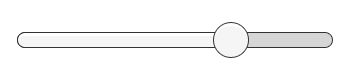
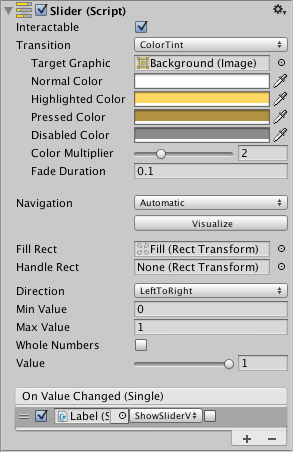
属性
| 属性: | 功能: |
|---|---|
| Interactable | 此组件是否接受输入?请参阅 Interactable。 |
| Transition | 确定控件以何种方式对用户操作进行可视化响应的属性。请参阅过渡选项。 |
| Navigation | 确定控件顺序的属性。请参阅导航选项。 |
| Fill Rect | 用于控件填充区域的图形。 |
| Handle Rect | 用于控件滑动“控制柄”部分的图形 |
| Direction | 拖动控制柄时滑动条值增加的方向。选项包括 Left To Right、Right To Left、Bottom To Top 和 Top To Bottom。 |
| Min Value | 控制柄处于极下端(由 Direction 属性确定)时的滑动条值。 |
| Max Value | 控制柄处于极上端(由 Direction 属性确定)时的滑动条值。 |
| Whole Numbers | 是否应该将滑动条约束为整数值? |
| Value | 滑动条的当前数值。如果在 Inspector 中设置了该值,则该值将用作初始值,但是当值变化时,运行时的值也将变化。 |
事件
| 属性: | 功能: |
|---|---|
| On Value Changed | 滑动条的当前值已变化时调用的 UnityEvent。该事件可将当前值作为 float 类型动态参数发送。无论是否已启用 Whole Numbers 属性,该值都将作为 float 类型传递。 |
详细信息
滑动条的值由控制柄沿其长度的位置确定。该值从 Min Value 增加到 Max Value_,与拖动控制柄的距离成比例。默认行为是滑动条从左向右增加,但也可以使用 Direction_ 属性反转此行为。通过将 Direction 属性设置为 Bottom To Top 或 _Top To Bottom_,还可以将滑动条设置为垂直增加。
滑动条有一个名为 On Value Changed 的事件,当用户拖动控制柄时会响应。滑动条的当前数值作为 float 参数传递给函数。典型用例包括:
- 选择游戏难度、光源亮度等。
- 设置距离、大小、时间或角度。
Copyright © 2018 Unity Technologies. Publication 2018.2